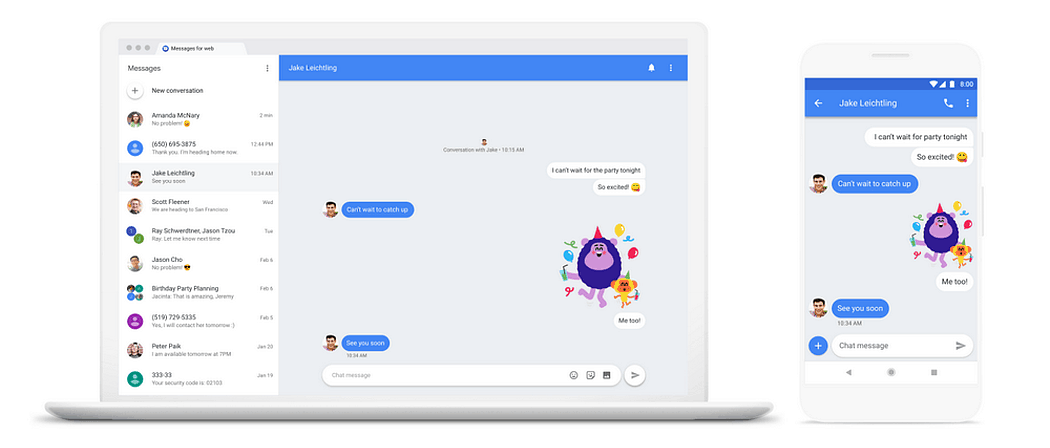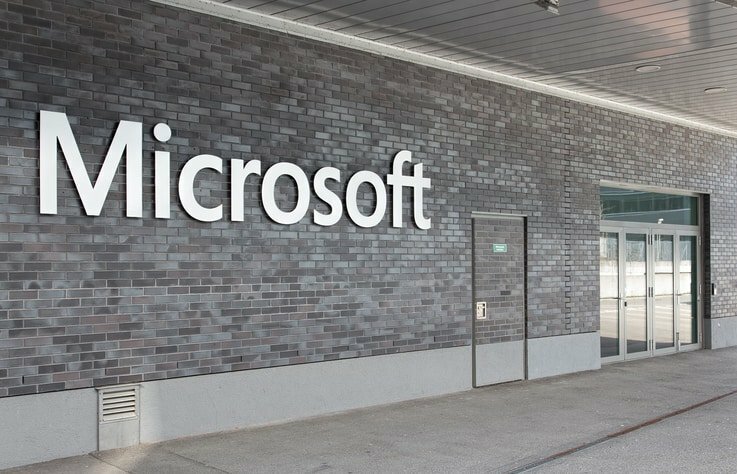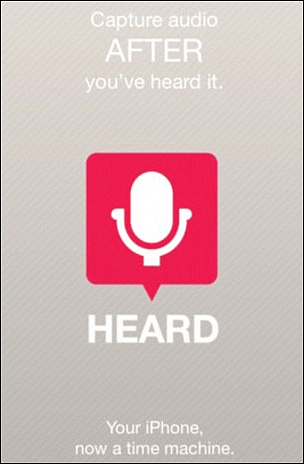अंतिम बार अद्यतन किया गया
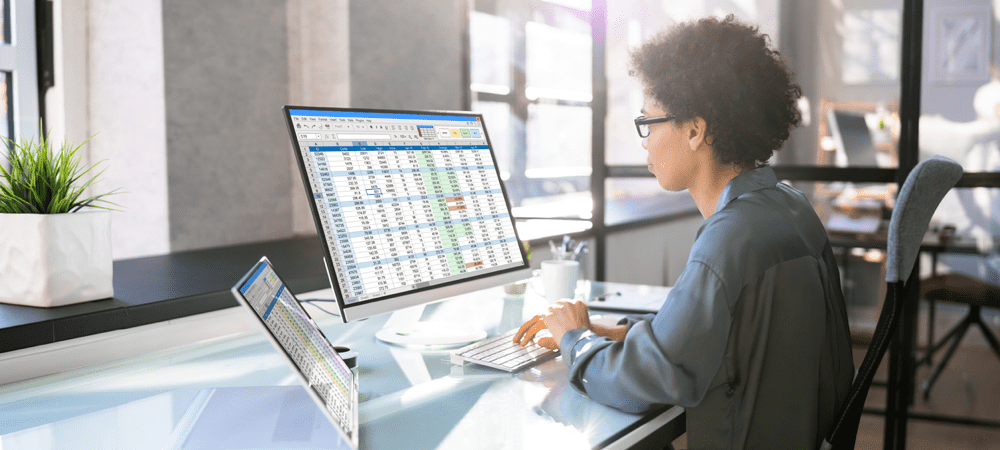
अपने डेटा को वर्णानुक्रम में व्यवस्थित करने की आवश्यकता है? Google पत्रक में वर्णानुक्रम करने के कुछ आसान तरीके हैं। ऐसे।
बड़े डेटा सेट में जानकारी को छाँटना मुश्किल हो सकता है। यदि आप Google पत्रक का उपयोग कर रहे हैं, तो आप अपने डेटा को व्यवस्थित करने में सहायता के लिए सॉर्टिंग टूल का उपयोग कर सकते हैं। उदाहरण के लिए, यदि आप नामों की सूची को क्रमबद्ध करना चाहते हैं, तो आप सूची को वर्णानुक्रम में रख सकते हैं।
Google पत्रक में ऐसा करने के कुछ तरीके हैं, जिनमें अंतर्निहित टूल और सूत्र शामिल हैं। यदि आप जानना चाहते हैं कि Google पत्रक में वर्णानुक्रम कैसे किया जाता है, तो यहां आपको क्या करना होगा।
क्रमबद्ध करके Google पत्रक में वर्णानुक्रम कैसे करें
Google पत्रक में आपके डेटा में हेरफेर करने के लिए कई आसानी से सुलभ और उपयोग में आसान टूल शामिल हैं। इसमें फ़िल्टरिंग और सॉर्टिंग टूल शामिल हैं जो आपको कोशिकाओं को जल्दी से इधर-उधर करने की अनुमति देते हैं, जिससे आप उन्हें जल्दी से वर्णानुक्रम में ले जा सकते हैं। अगर तुम हो Google पत्रक के लिए नया, ऐसा करने का यह शायद सबसे आसान तरीका है।
छँटाई का उपयोग करके Google पत्रक में वर्णानुक्रम में करने के लिए:
- अपनी Google पत्रक स्प्रेडशीट खोलें।
- अपने डेटा वाले कक्षों का चयन करें। वैकल्पिक रूप से, उस पंक्ति या स्तंभ के सभी कक्षों का चयन करने के लिए स्तंभ या पंक्ति शीर्षलेख दबाएँ।
- प्रेस जानकारी > श्रेणी क्रमबद्ध करें और चयनित कक्षों को क्रमबद्ध करने के लिए विकल्पों में से एक का चयन करें A से Z या Z से A.
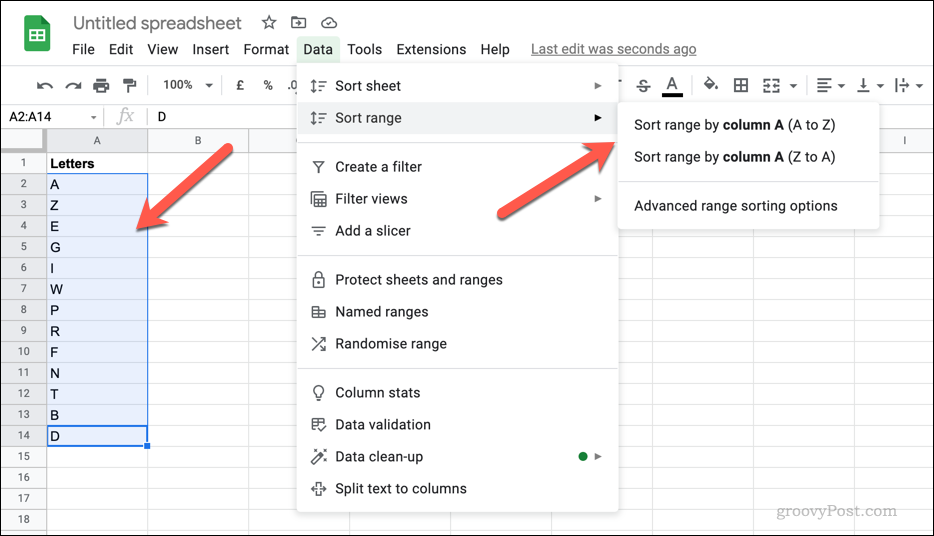
एक बार जब आप सेल श्रेणी को वर्णानुक्रम में ले लेते हैं, तो आपका डेटा चुने हुए क्रम में पुनर्व्यवस्थित हो जाएगा। उदाहरण के लिए, चुनना A से Z इसका मतलब होगा कि उन सेल में टेक्स्ट फिर से व्यवस्थित हो जाएगा ताकि ए से शुरू होने वाले टेक्स्ट वाले सेल सबसे ऊपर हों, जबकि Z से शुरू होने वाले सेल सबसे नीचे हों।
यदि आपके कक्षों में संख्यात्मक मान हैं, तो इसके बजाय एक समान विकल्प (निम्न मान से उच्च, या उच्च मान से निम्न) लागू होगा।
Google पत्रक में SORT फ़ंक्शन का उपयोग कैसे करें
यदि आप अपने सेल के मूल क्रम को बरकरार रखना चाहते हैं, तो आप इसका उपयोग कर सकते हैं क्रम से लगाना Google पत्रक में कार्य करता है। का उपयोग करते हुए क्रम से लगाना, आप डेटा का एक नया, वर्णानुक्रमित कॉलम बना सकते हैं।
युक्त सूत्र का प्रारूप क्रम से लगाना समारोह सरल है। यदि आप A से Z तक किसी चीज़ को व्यवस्थित करना चाहते हैं, तो आप बस निम्न सूत्र का उपयोग करें:
= सॉर्ट (सेल_रेंज)
उदाहरण के लिए, = क्रमबद्ध करें (ए 2: ए 11) सेल श्रेणी में मूल डेटा से एक नई सेल श्रेणी में कक्षों की वर्णानुक्रमित सूची लौटाएगा A2 से A11. हमने इसे (अक्षरों का उपयोग करके) नीचे प्रदर्शित किया है।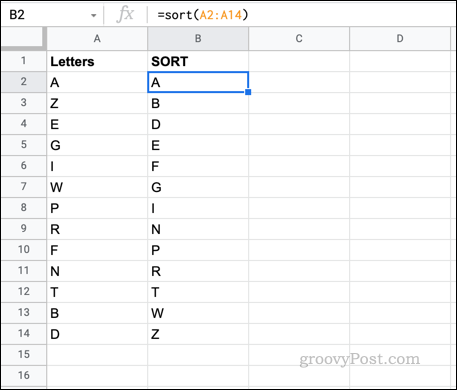
उपयोग करने के तरीके के बारे में अधिक जानकारी के लिए क्रम से लगाना एक सूत्र में, देखें Google पत्रक दस्तावेज़ीकरण.
अपने Google पत्रक डेटा का उपयोग करना
ऊपर दिए गए चरणों का उपयोग करके, आप आसानी से Google पत्रक में वर्णानुक्रमित कर सकते हैं। वही उपकरण संख्याओं के साथ भी अच्छी तरह से काम करते हैं, जिससे आप मूल्यों के क्रम को उच्चतम से सबसे छोटे (और इसके विपरीत) में बदल सकते हैं। आप एक्सेल में इसी तरह के ट्रिक्स का उपयोग कर सकते हैं कस्टम सॉर्ट सुविधा.
एक बार जब आप अपने डेटा को वर्णानुक्रम में बना लेते हैं, तो आप इसके बारे में सोच सकते हैं कि इसका उपयोग कैसे किया जाए। उदाहरण के लिए, यदि आप वर्णमाला क्रम में नामों की सूची वाली स्प्रेडशीट बनाते हैं तो आप कर सकते हैं Google पत्रक में एक चेकलिस्ट बनाएं.
अपनी विंडोज 11 उत्पाद कुंजी कैसे खोजें
यदि आपको अपनी विंडोज 11 उत्पाद कुंजी को स्थानांतरित करने की आवश्यकता है या ओएस की एक साफ स्थापना करने के लिए बस इसकी आवश्यकता है,...
Google क्रोम कैश, कुकीज़ और ब्राउज़िंग इतिहास को कैसे साफ़ करें
Chrome आपके ब्राउज़र के प्रदर्शन को ऑनलाइन अनुकूलित करने के लिए आपके ब्राउज़िंग इतिहास, कैशे और कुकीज़ को संग्रहीत करने का एक उत्कृष्ट कार्य करता है। उसका तरीका है...
इन-स्टोर मूल्य मिलान: स्टोर में खरीदारी करते समय ऑनलाइन मूल्य कैसे प्राप्त करें
इन-स्टोर खरीदने का मतलब यह नहीं है कि आपको अधिक कीमत चुकानी होगी। मूल्य-मिलान गारंटी के लिए धन्यवाद, आप खरीदारी करते समय ऑनलाइन छूट प्राप्त कर सकते हैं ...
डिजिटल गिफ्ट कार्ड के साथ डिज़्नी प्लस सब्सक्रिप्शन कैसे उपहार में दें
यदि आप डिज़्नी प्लस का आनंद ले रहे हैं और इसे दूसरों के साथ साझा करना चाहते हैं, तो यहां डिज़्नी+ उपहार सदस्यता खरीदने का तरीका बताया गया है...